WPS Excel表格中显示零值的方法
时间:2024-01-19 09:21:14作者:极光下载站人气:260
有部分小伙伴喜欢在电脑中操作wps这款软件,对于数据、图表等内容的制作十分的方便,其中有小伙伴在表格中输入0的时候,发现输入到单元格中的0不显示出来,这让小伙伴们是十分的疑惑,这种情况是由于该工具中的零值没有启用,因此无法直接在单元格中输入0,提供的这个零值功能有些时候小伙伴们想要将单元格中的零值去除,因此这个功能可以很方便的帮助小伙伴们去除零值或者是显示零值,下方是关于如何使用WPS excel表格显示零值的具体操作方法,如果你需要的情况下可以看看方法教程,希望对大家有所帮助。
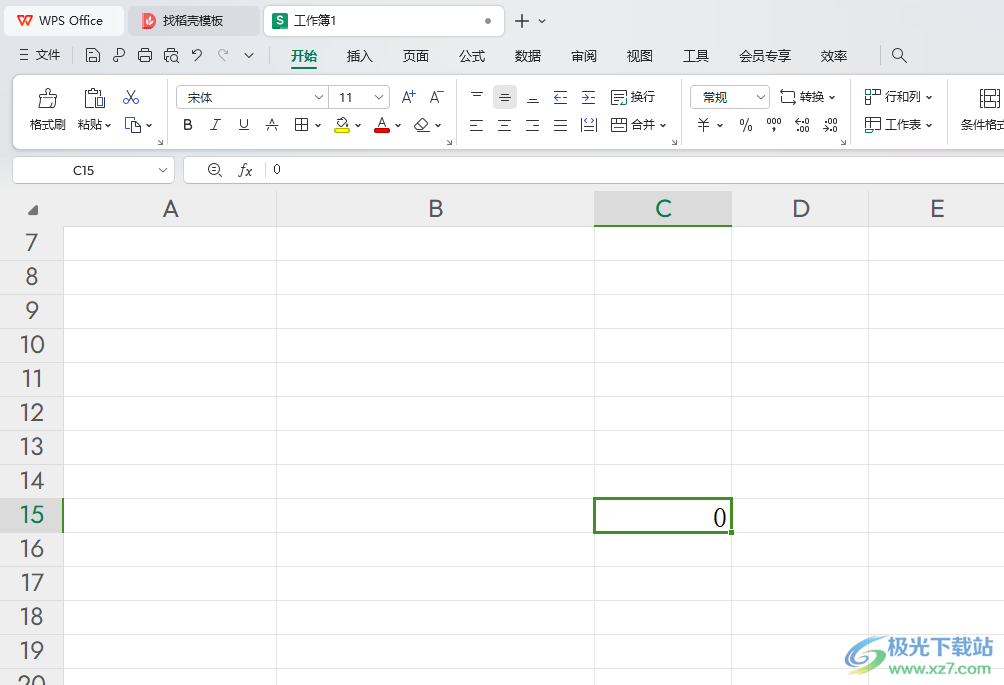
方法步骤
1.首先打开一个表格,我们任意的选择一个单元格,然后输入一个【0】。
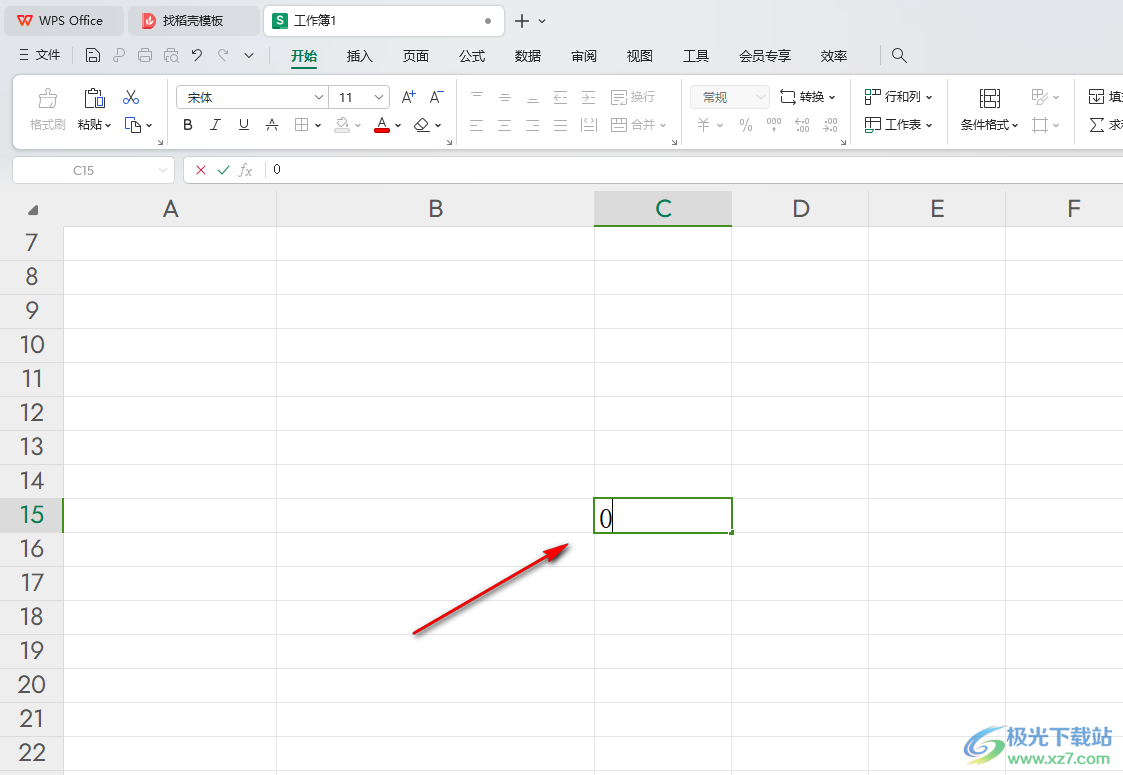
2.接着,按下键盘上的enter回车键,但是刚刚输入的0没有显示出来。
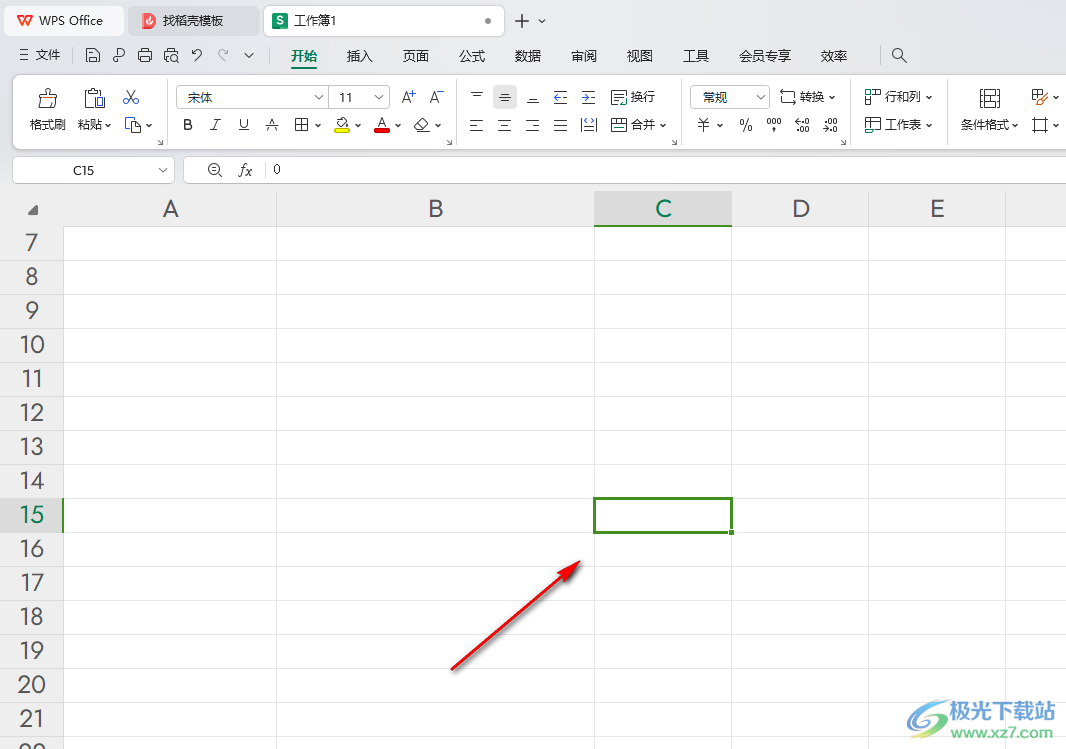
3.想要让输入的0显示出来的话,点击左侧上方的【文件】选项,再点击下拉选项窗口中的【选项】功能进入。
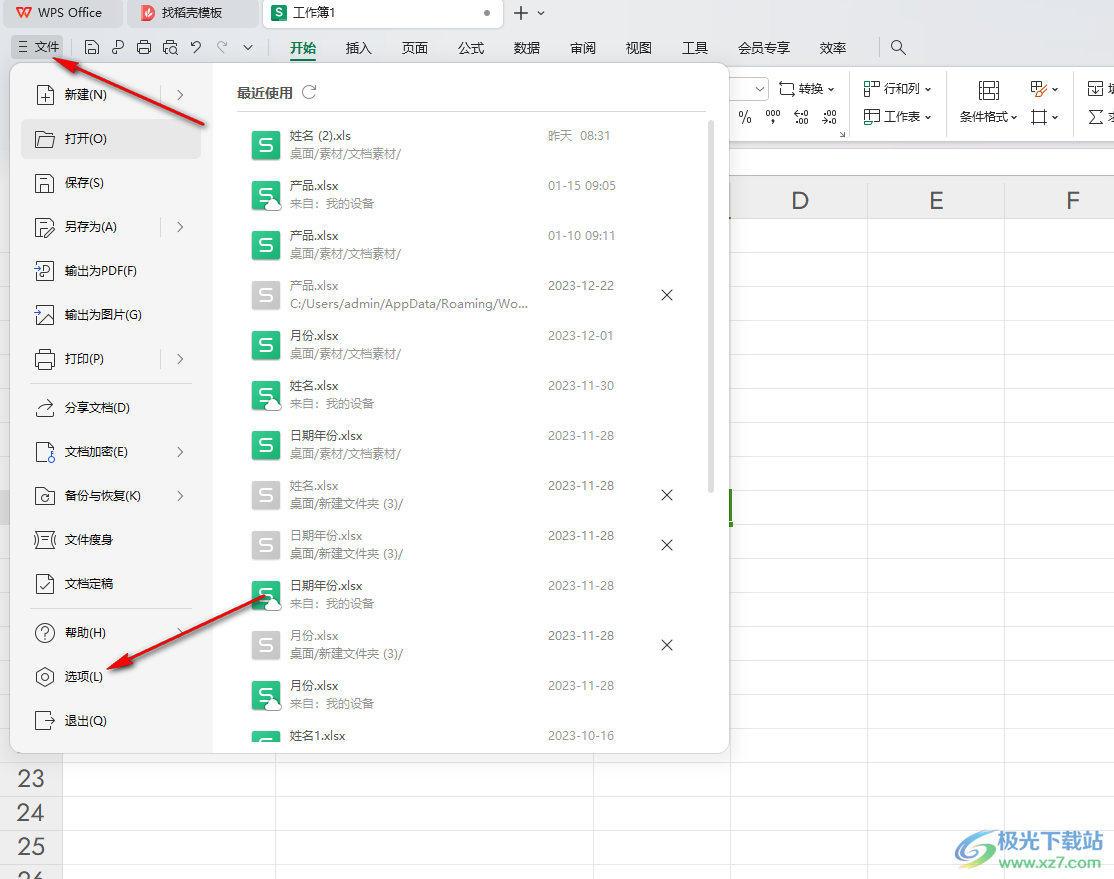
4.当我们进入到页面中之后,在【视图】选项卡下,在右侧的页面中找到【零值】这个选项,再点击【确定】按钮保存上设置。
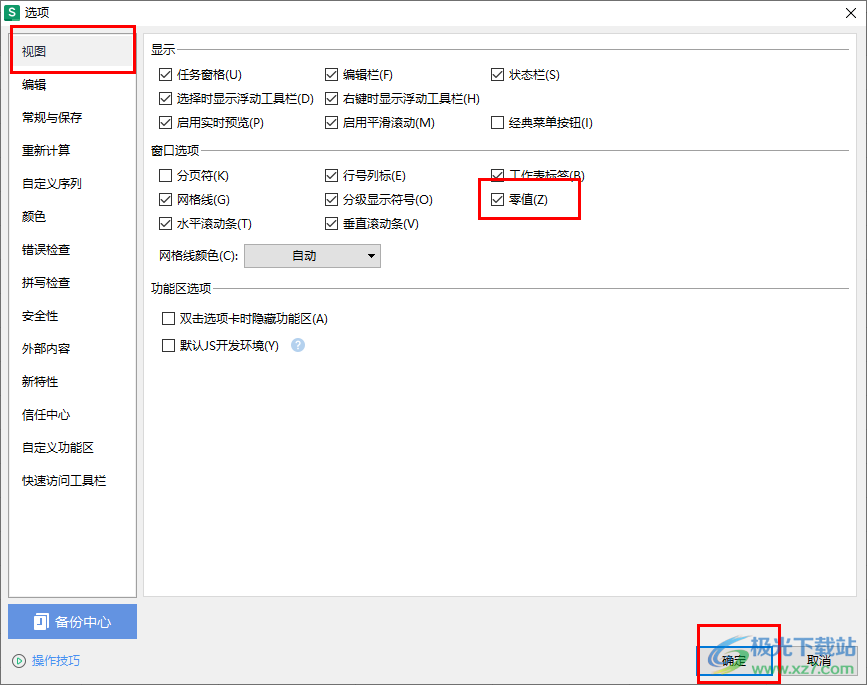
5.这时返回到编辑页面,可以看到刚刚没有显示出来的零值现在就可以显示出来了,如图所示。
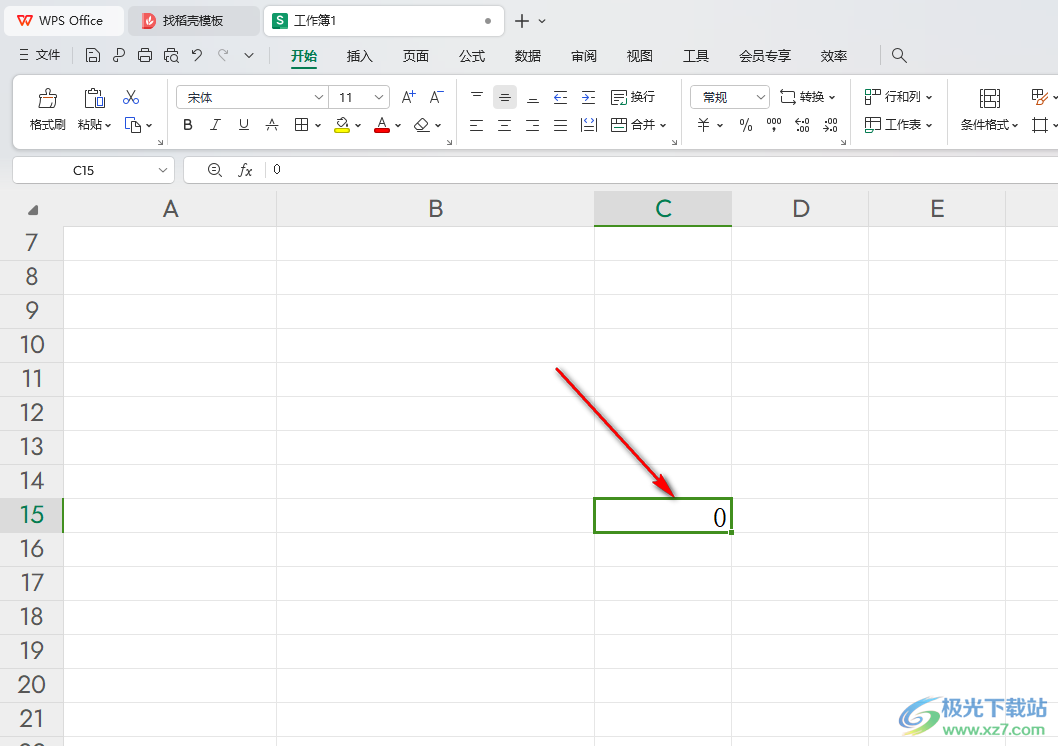
以上就是关于如何使用WPS Excel设置显示零值的具体操作方法,如果你在表格中输入了0之后,发现没有显示出来,那么就有可能是由于零值功能没有启用,我们需要进入到视图选项的设置窗口中,将零值功能启用即可,感兴趣的话可以操作试试。

大小:240.07 MB版本:v12.1.0.18608环境:WinAll, WinXP, Win7, Win10
- 进入下载
相关推荐
相关下载
热门阅览
- 1百度网盘分享密码暴力破解方法,怎么破解百度网盘加密链接
- 2keyshot6破解安装步骤-keyshot6破解安装教程
- 3apktool手机版使用教程-apktool使用方法
- 4mac版steam怎么设置中文 steam mac版设置中文教程
- 5抖音推荐怎么设置页面?抖音推荐界面重新设置教程
- 6电脑怎么开启VT 如何开启VT的详细教程!
- 7掌上英雄联盟怎么注销账号?掌上英雄联盟怎么退出登录
- 8rar文件怎么打开?如何打开rar格式文件
- 9掌上wegame怎么查别人战绩?掌上wegame怎么看别人英雄联盟战绩
- 10qq邮箱格式怎么写?qq邮箱格式是什么样的以及注册英文邮箱的方法
- 11怎么安装会声会影x7?会声会影x7安装教程
- 12Word文档中轻松实现两行对齐?word文档两行文字怎么对齐?
网友评论